パスキーとは?パスワードをなくして、もっと安全で便利なインターネットへ!
「パスワード、また忘れた…」「このパスワード、複雑すぎて覚えられない…」インターネットを使っていると、誰もが一度はこんな経験をしますよね。たくさんのサイトにログインするために、パスワードをいくつも覚えておくのは本当に大変です。
そんな「パスワードの悩み」をスッキリ解決してくれる、新しい技術が「パスキー」です。パスキーは、パスワードを使わずにログインできる、未来の新しい方法なんです。
パスキーって、どういう仕組みなの?パスワードとの大きな違い
「パスワードを使わないって、どういうこと?」と疑問に思いますよね。パスワードとパスキーの一番大きな違いは、あなたが覚える「パスワード」という情報そのものを、もう持たなくてよくなることです。
これまでのパスワードでは、
- あなたがパスワードを覚える。
- ログインしたいサイトに、覚えたパスワードを入力する。
- サイトがあなたのパスワードと、自分が持っているパスワードを比べる。
- 合っていればログイン成功!
という流れでした。この方法だと、もしサイトからパスワードの情報が漏れてしまうと、あなたのパスワードが悪い人に知られてしまう危険がありました。
でもパスキーは、少し違います。パスキーは、あなたのスマートフォンやパソコンの中に、「鍵」をしまっておくイメージです。
- あなたがログインしたいサイトを開く。
- あなたのスマホやパソコンが「本人確認」を求めてくる。(指紋認証や顔認証、またはロック解除のPINコードなど)
- あなたが指紋をピッとしたり、顔を見せたり、PINコードを入れると、スマホやパソコンが「OK、本人だ!」と判断し、**特別な「秘密の合図」**をログインしたいサイトに送ります。
- サイトはその「秘密の合図」を受け取って、「よし、この人は本物だ!」と判断し、ログイン成功!
この方法だと、**あなたのパスワードをサイトが持っている必要がありません。**だから、もしサイトから情報が漏れても、あなたのパスワードが悪い人に盗まれる心配がなくなるんです。あなたのスマホやパソコンの中に、大事な「鍵」がしっかり守られているイメージです。
パスキーを使うと、こんなに便利で安全になる!
パスキーは、私たちにたくさんの良いことをもたらしてくれます。
1. パスワードを覚える必要がなくなる!
これが一番嬉しいメリットかもしれません。もう複雑なパスワードをいくつも覚える必要はありません。覚えきれなくてメモに残す、なんて危険なことも不要になります。
2. 指紋や顔で「ピッ」と簡単ログイン!
スマートフォンを使っている方なら、指紋認証や顔認証でスマホのロックを解除しますよね?パスキーを使うと、あの**「ピッ」とするだけで、ウェブサイトにもログインできるようになります。**パスワードを入力する手間が省けて、ログインがとてもスムーズになります。
3. 悪い人に騙されにくくなる!
インターネット上には、偽のウェブサイトを作ってパスワードをだまし取ろうとする「フィッシング詐欺」というものがあります。でもパスキーは、あなたのスマホやパソコンが「本物のサイトかどうか」をしっかり確認してくれるので、間違って偽サイトにログインしてしまう危険がほとんどなくなります。
4. とっても安全!
パスワードは、もしサイトから情報が漏れたり、あなたが同じパスワードを使い回したりすると、悪い人に利用されてしまうリスクがありました。でもパスキーは、あなたの**大切な「鍵」が、あなたのスマホやパソコンの中でしっかり守られています。**だから、誰かに盗まれる心配がほとんどありません。
パスキーは、もうすでに使えるの?
はい、もうすでにたくさんの場所でパスキーが使えるようになっています!Google(グーグル)やApple(アップル)、Microsoft(マイクロソフト)など、普段あなたが使っているサービスの多くで、パスキーでのログインが選べるようになっています。Amazon(アマゾン)など、身近なサービスでも増えてきていますよ。
パスキーって、Googleでどう使うの?具体例で見てみよう!
今までパスキーがどんなものか、ざっくりとお話ししてきましたが、「じゃあ、実際にどうやって使うの?」と疑問に思いますよね。世界で一番使われているサービスのひとつ、Google(グーグル)を例に、パスキーの便利さを具体的に見ていきましょう。
Googleアカウントにログインする(パスキーを使う場合)
あなたは普段、パソコンでもスマホでもGoogle検索を使ったり、Gmailでメールを見たり、YouTubeで動画を見たりしていますよね。これらのサービスは全部「Googleアカウント」でつながっています。
【これまでのパスワードでのログイン】
- Googleのログイン画面を開く。
- 自分の「メールアドレス」を入力する。
- 次に「パスワード」を入力する。
- 合っていればログイン成功!
この方法だと、パスワードを打ち間違えたり、パスワードを忘れたりするたびにイライラしますし、周りの人にパスワードを見られる心配もありますよね。
【パスキーを使ったログイン(未来の新しいやり方!)】
ここからがパスキーの出番です!
例1:新しいパソコンでGoogleアカウントにログインしたい時
あなたは新しいぴかぴかのパソコンを買ってきました。早速Google Chrome(グーグルのインターネットを見るソフト)を開いて、YouTubeで動画を見ようとします。
※お使いの機器や環境により画面や操作が異なる場合があります。
- パソコンの画面で、Googleのログイン画面(YouTubeのログイン画面など)が表示されます。
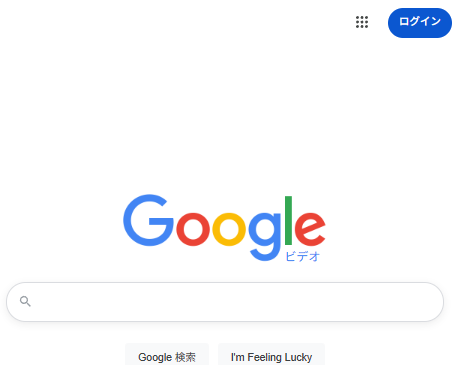
- そこに、いつもの自分のメールアドレスを入力します。
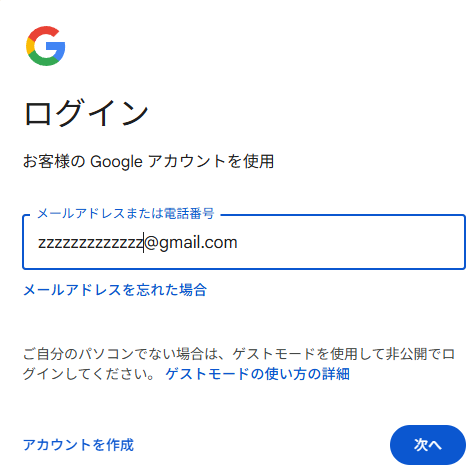
- すると、次の画面で**「パスワードを入力してください」ではなく、「パスキーを使用してください」のようなメッセージが表示されます。** そして、画面にはQRコード(白黒の四角い模様)が出てきます。
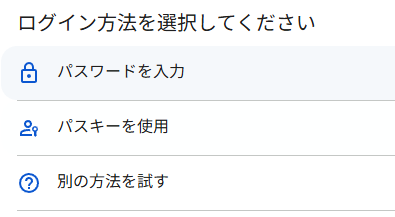
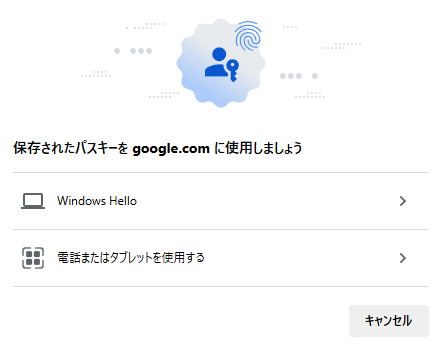
- 次に、あなたのスマートフォン(普段Googleアカウントにログインしているスマホ)を取り出します。
- スマホのカメラを起動して、パソコンの画面に表示されているQRコードを読み取ります。
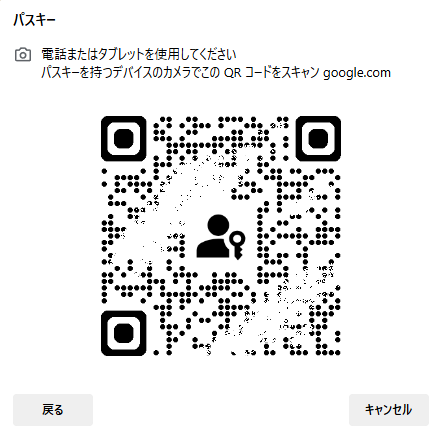
- すると、あなたのスマホの画面に「Googleアカウントにログインしますか?」という確認のメッセージが出てきます。
- そこで、あなたの指紋をピッとかざしたり(指紋認証)、顔を見せたり(顔認証)、またはスマホのロック解除に使う数字(PINコード)を入力します。
- たったこれだけ! パソコンの画面で、自動的にGoogleアカウントにログインできます。
すごいポイント!
- あなたはパソコンにパスワードを一切入力していません!
- あなたのスマホが、あなたの**「本人確認」**をして、パソコンに「この人は本物です!」という安全な合図を送ってくれたおかげで、ログインできたんです。
- もし誰かがあなたのGoogleアカウントのパスワードを知っていたとしても、あなたのスマホが手元になければ勝手にログインされることはありません。 だから、すごく安全なんです。
例2:自分のスマホでGmail(グーグルメール)を開きたい時
あなたはいつも使っているスマホで、Gmailアプリを開いてメールをチェックしたいとします。
- Gmailアプリを開きます。
- ログインが必要な場合(アプリを初めて使う、など)、「ログイン」をタップします。
- すると、スマホの画面に直接、生体認証(指紋や顔)やPINコードの入力画面が表示されます。
- いつものように指紋をピッとかざしたり、顔を見せたり、PINコードを入力します。
- これだけで、Gmailアプリにログイン完了!
すごいポイント!
- アプリでもウェブサイトでも、基本的な使い方は同じです。
- いちいちメールアドレスやパスワードを入力する手間が省けて、すぐにメールを見たり、調べ物をしたりできます。
- もしスマホをどこかに置き忘れたとしても、あなたの指紋や顔、PINコードがなければ、他の人が勝手にあなたのGmailを見ることはできません。
Googleで「パスキーを作る」ってどうやるの?
すでにGoogleアカウントを持っている人は、パスキーを自分で作ることができます。
- Googleアカウントの管理ページにアクセスします。(Google検索で「Googleアカウント」と検索すると見つかります。)
- 「セキュリティ」という項目を探してクリックします。
- その中に「パスキー」という設定項目があるので、それを選びます。
- 画面の指示に従って、「パスキーを作成」を選び、あなたのスマホやパソコンの生体認証(指紋や顔)やPINコードで本人確認をします。
- これで、あなたのGoogleアカウントにパスキーが登録され、次回から使えるようになります。
まとめ:Googleでパスキーを使えば、もっと便利に、もっと安心に!
Googleがパスキーを導入したことで、私たちのインターネット生活は大きく変わろうとしています。
- パスワードを覚える煩わしさからの解放!
- 指紋や顔認証で「ピッ」と簡単ログイン!
- 悪い人にパスワードを盗まれる心配が激減!
まずは自分のGoogleアカウントでパスキーを試してみてください。きっと、その便利さと安心感に驚くはずです!
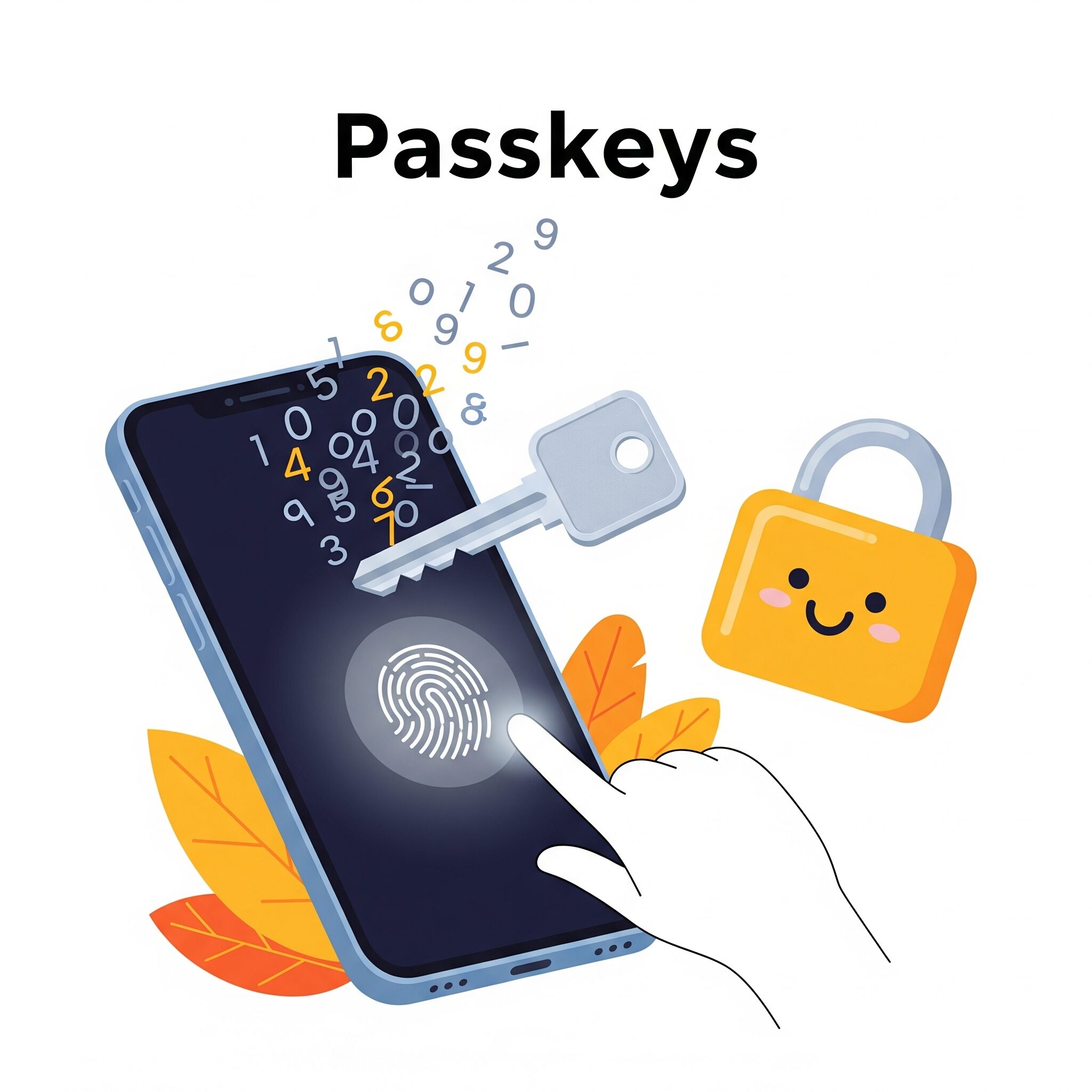


コメント